Pregunta
Problema: ¿Cómo corregir el error de BSOD de DRIVER_POWER_STATE_FAILURE?
Hola. Recientemente, reinstalé los controladores de gráficos de mi computadora para cumplir con los requisitos de mi tableta. Sin embargo, todavía no puedo hacer que mi tableta funcione, además, mi computadora comenzó a apagarse y a mostrar una pantalla que informa sobre el error DRIVER_POWER_STATE_FAILURE. Creo que arruiné algo. ¿Cómo puedo solucionar este problema?
Respuesta resuelta
La falla del estado de energía del controlador es un problema común con los dispositivos con sistema operativo Windows que las personas informan en línea.[1] Este es un error que muestra una pantalla azul de la muerte para el usuario, por lo que fácilmente asusta al usuario haciéndole pensar que no hay forma de solucionar los problemas.
Normalmente, BSOD indica problemas con el sistema operativo y puede causar fallas en la computadora, por lo que reiniciar la máquina puede resolver el problema con una falla, pero eso no soluciona el problema en sí.[2] Esta notificación puede desencadenarse por una gran variedad de problemas y DRIVER_POWER_STATE_FAILURE es uno de ellos.
Como ya se puede ver en su título, este error se relaciona con un problema de controlador y puede ser causado por controladores corruptos, defectuosos o que funcionan mal. También es probable que ocurra una falla en el estado de energía del controlador si los controladores recién actualizados no cumplen con los requisitos del sistema o se desinstalan de la computadora de manera incorrecta. Cualquiera de los problemas mencionados puede comenzar a perturbar el uso diario de su computadora al mostrar errores BSOD cada dos horas, lo que lo obliga a reiniciar su sistema una y otra vez.
Dicha actividad afecta en gran medida el rendimiento del sistema e incluso puede causar daños irreversibles. Además, disminuye la experiencia de uso de la computadora al obstruir el uso de ciertas funciones de la computadora. Afortunadamente, este problema se puede solucionar. A continuación, presentamos los pasos que puede seguir para eliminar el problema BSOD de falla del estado de alimentación del controlador.
El error DRIVER_POWER_STATE_FAILURE particular es un problema del sistema operativo Windows que puede ocurrir en Windows Vista, Windows 7, Windows 8 y todas las últimas versiones. Este error significa que cuando ocurre, todas las funciones del sistema serán interrumpidas por una pantalla azul, mostrando una notificación de error, por lo que varias partes de la máquina necesitan ser reparadas después de eso. 
Cómo reparar el error DRIVER_POWER_STATE_FAILURE BSOD en el sistema operativo Windows
Para reparar el sistema dañado, debe adquirir la versión con licencia de Reimagen Reimagen.
La computadora reinstalará los controladores que faltan automáticamente, por lo que no es necesario que los instale después de la eliminación. No obstante, es posible que sea necesario reinstalar los controladores para hardware de terceros. Descargue las últimas versiones del controlador de las fuentes oficiales, pero asegúrese siempre de que sean compatibles con su software. Además, los controladores o archivos dañados o faltantes también se pueden recuperar y reparar automáticamente, utilizando software de optimización de computadora como Reimagen que también puede buscar PUP u otros problemas.[3]
Para eliminar el problema de la falla del estado de energía del controlador de su computadora, desinstale los controladores defectuosos e instale componentes en buen estado. Pero primero, tendrá que iniciar su computadora en Modo seguro.
Para ejecutar Windows 8 y 10 en modo seguro
- Cuando la computadora se esté reiniciando, interrumpa el proceso en la pantalla del logotipo de Windows, hasta que aparezca la pantalla Preparando reparación automática. Esto puede tardar de 2 a 3 veces en acceder.
- La ventana Preparando reparación automática debería permitirle acceder a las Opciones avanzadas.
- En la pantalla Opciones avanzadas, elija Solucionar problemas.
- Vuelva a hacer clic en Opciones avanzadas.
- Vaya a Configuración de inicio.
- Cuando el sistema se reinicie, elija la opción Modo seguro.
To ejecutar el Modo seguro en Windows 7 o Vista:
- Reinicia tu computadora.
- Siga haciendo clic en F8 mientras se inicia el sistema. Esto debería hacer que aparezca el menú de arranque avanzado. Si no aparece, es posible que deba repetir el proceso.
- Cuando llegue al menú de inicio avanzado, simplemente navegue al modo seguro con funciones de red usando las flechas del teclado y presione Entrar.
Si ya ha iniciado su computadora en Modo seguro, entonces es el momento de eliminar los controladores dañados. Para hacerlo, siga los pasos que se indican a continuación:
- Haga clic en el logotipo de Windows y presione R simultáneamente para iniciar el indicador Ejecutar.
- Escribir devmgmt.msc en la línea de solicitud y presione Enter. Esto debería abrir el Administrador de dispositivos.
- En la ventana del Administrador de dispositivos, inspeccione cada categoría, buscando los componentes dañados. Busque un icono de triángulo amarillo. Esto indica que los controladores están dañados.
- Haga clic derecho en los controladores deseados y presione Desinstalar.
- Reinicia tu computadora.
Cambie la configuración de energía para corregir el error de falla del estado de energía del controlador
Para reparar el sistema dañado, debe adquirir la versión con licencia de Reimagen Reimagen.
- Tengo que Panel de control.
- Cuando se abra, haga clic en Opciones de poder.
- Expandir Elija lo que hace el botón de encendido.
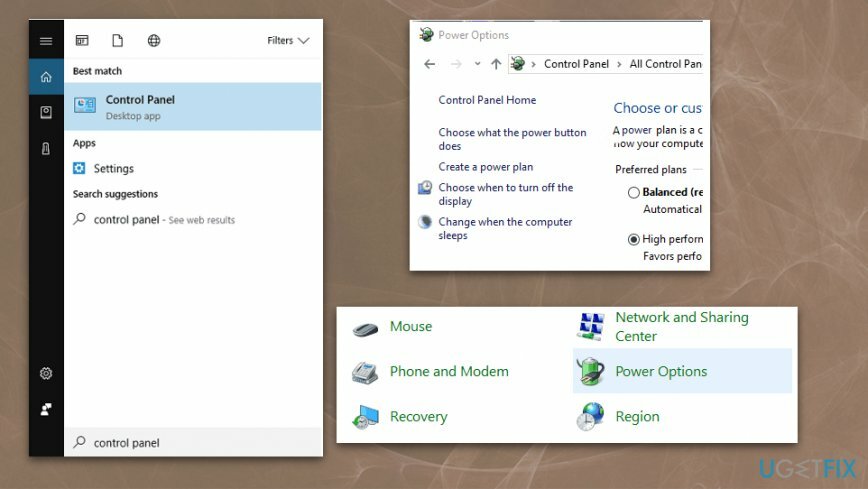
- Haga clic en Cambie la configuración que actualmente no está disponible.
- Desactivar Desactivar inicio rápido, suspensión, hibernación opciones y Guardar cambios.
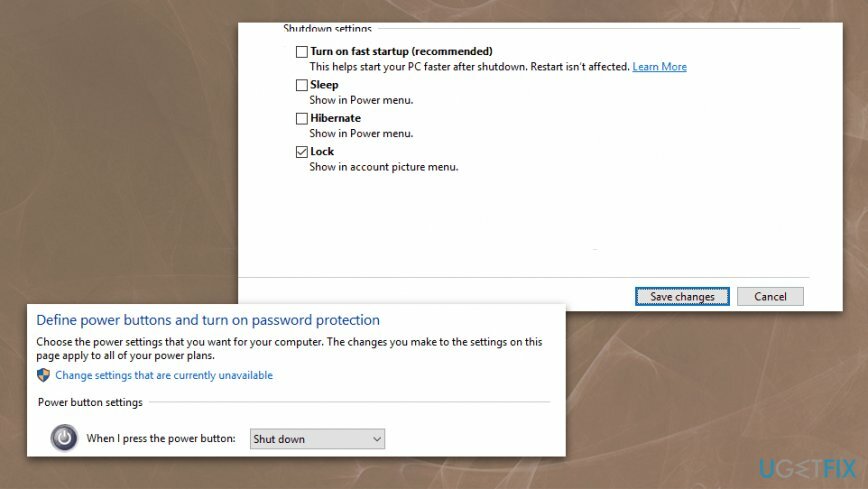
Cambiar la configuración del plan de energía
Para reparar el sistema dañado, debe adquirir la versión con licencia de Reimagen Reimagen.
- Localizar Opciones de poder y busque el plan seleccionado actualmente. Haga clic en Cambiar la configuración del plan.
- Seleccione Cambie la configuración avanzada de energía.
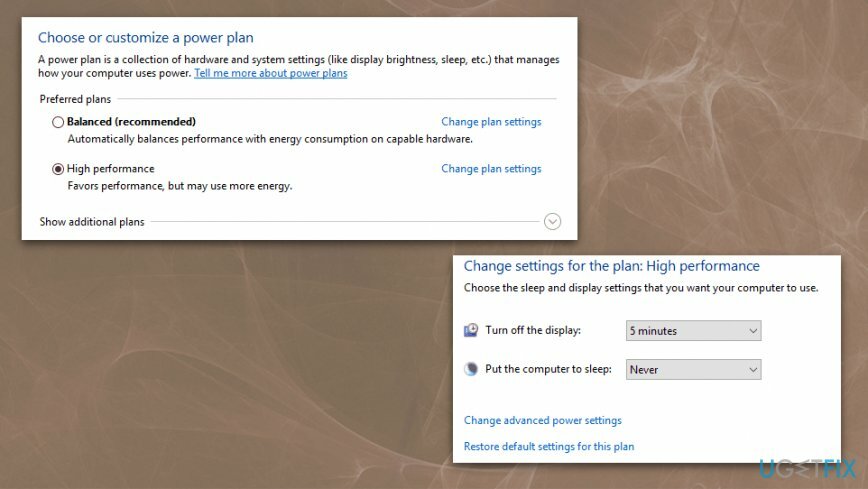
- En la lista de configuraciones, abra el Dormir sección y asegúrese de que Dormir y Hibernación las opciones están configuradas para Nunca.
- Inorte Botones de encendido y tapa la sección establece todo en Hacer nada.
- Hacer clic Solicitar y OK para salvarlo todo.
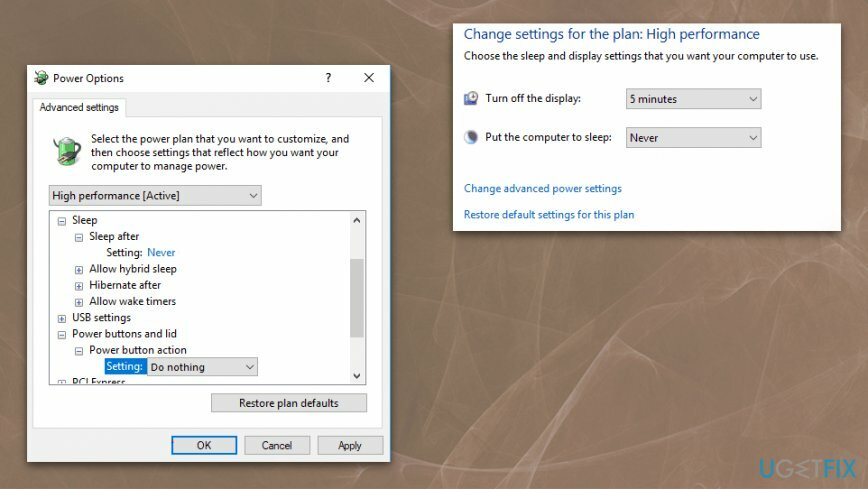
Cambie las opciones de energía del dispositivo para corregir la falla del estado de energía del controlador
Para reparar el sistema dañado, debe adquirir la versión con licencia de Reimagen Reimagen.
- Abierto Administrador de dispositivos.
- Localizar el adaptador de red y haga doble clic en él para abrir Propiedades.
- Navegar a Gestión de energía pestaña y desmarque la Permita que la computadora apague este dispositivo para ahorrar energía. Haga clic en Aceptar para guardar los cambios.
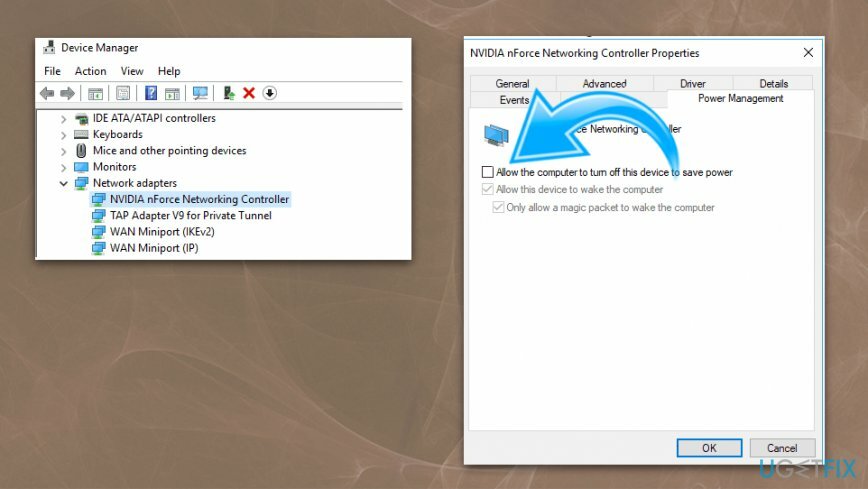
Repara tus errores automáticamente
El equipo de ugetfix.com está tratando de hacer todo lo posible para ayudar a los usuarios a encontrar las mejores soluciones para eliminar sus errores. Si no quiere luchar con las técnicas de reparación manual, utilice el software automático. Todos los productos recomendados han sido probados y aprobados por nuestros profesionales. Las herramientas que puede utilizar para corregir su error se enumeran a continuación:
Oferta
¡hazlo ahora!
Descarga FixFelicidad
Garantía
¡hazlo ahora!
Descarga FixFelicidad
Garantía
Si no corrigió su error con Reimage, comuníquese con nuestro equipo de soporte para obtener ayuda. Por favor, háganos saber todos los detalles que crea que deberíamos saber sobre su problema.
Este proceso de reparación patentado utiliza una base de datos de 25 millones de componentes que pueden reemplazar cualquier archivo dañado o faltante en la computadora del usuario.
Para reparar el sistema dañado, debe adquirir la versión con licencia de Reimagen herramienta de eliminación de malware.

Acceda a contenido de video geo-restringido con una VPN
Acceso privado a Internet es una VPN que puede evitar que su proveedor de servicios de Internet, Gobiernoy a terceros para que no rastreen su sitio en línea y le permitan permanecer completamente anónimo. El software proporciona servidores dedicados para la descarga de torrents y la transmisión, lo que garantiza un rendimiento óptimo y no lo ralentiza. También puede evitar las restricciones geográficas y ver servicios como Netflix, BBC, Disney + y otros servicios de transmisión populares sin limitaciones, independientemente de dónde se encuentre.
No pague a los autores de ransomware: use opciones alternativas de recuperación de datos
Los ataques de malware, en particular el ransomware, son, con mucho, el mayor peligro para sus archivos de imágenes, videos, trabajo o escuela. Dado que los ciberdelincuentes utilizan un algoritmo de cifrado robusto para bloquear datos, ya no se puede utilizar hasta que se pague un rescate en bitcoin. En lugar de pagar a los piratas informáticos, primero debe intentar utilizar alternativas recuperación métodos que podrían ayudarlo a recuperar al menos una parte de los datos perdidos. De lo contrario, también podría perder su dinero, junto con los archivos. Una de las mejores herramientas que podría restaurar al menos algunos de los archivos cifrados: Recuperación de datos Pro.